Tableaux de bord et rapports Excel: garder votre table de pivot frais
Aussi ennuyeux que vos tableaux croisés dynamiques peuvent sembler, ils finiront par devenir les stars de vos rapports et tableaux de bord Excel. Il est donc important de garder vos tableaux croisés dynamiques et pertinent.
Comme le temps passe, vos données peuvent changer et de grandir avec des rangées et des colonnes nouvellement ajoutés. L'action de mise à jour de votre tableau croisé dynamique avec ces changements est rafraîchissant vos données.
Votre rapport de tableau croisé dynamique peut être rafraîchi par un simple clic droit; cliquant intérieur de votre rapport de tableau croisé dynamique et en sélectionnant Actualiser, comme démontré dans ce chiffre.

Parfois, vous êtes la source de données qui alimente vos pivotement des changements dans la structure de table. Par exemple, vous pouvez avoir ajouté ou supprimé des lignes ou des colonnes de votre tableau de données. Ces types de changements affectent la portée de votre source de données, pas seulement quelques éléments de données dans le tableau.
Dans ces cas, l'exécution d'un simple rafraîchissement de votre tableau croisé dynamique ne fera pas. Vous devez mettre à jour la gamme d'être capturé par la table de pivot. Voici comment:
Cliquez n'importe où à l'intérieur de votre table de pivot pour activer l'onglet contextuel Outils de tableau croisé dynamique dans le ruban.
Sélectionnez l'onglet Analyser sur le ruban.
Cliquez sur Modifier la source de données, comme le montre cette figure.
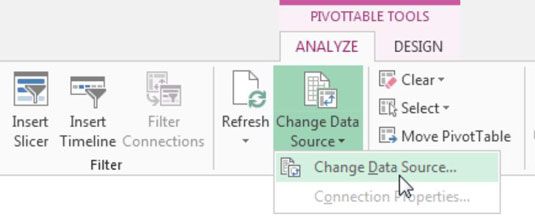
La boîte de dialogue Changement de tableau croisé dynamique source de données apparaît.
Changez la sélection de gamme pour inclure toutes les nouvelles lignes ou colonnes, comme on le voit dans la figure.
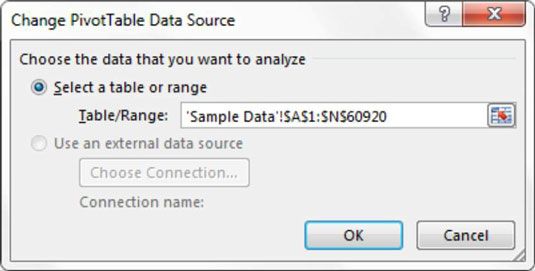
Cliquez sur OK pour appliquer la modification.




